Cum să remediați eroarea Tap To Retry pe Snapchat Lens
Cum să remediați eroarea Tap To Retry pe Snapchat Lens
Mulți utilizatori de smartphone-uri dezactivează cookie-urile din browserele telefoanelor lor și, sincer vorbind, probabil că au dreptul să facă acest lucru. Confidențialitatea și securitatea nu sunt lucruri pe care le banalizați în ceea ce privește spațiul de internet. Prin intermediul modulelor cookie, companiile de publicitate pot extrage informații despre dvs. și activitățile dvs. și pot valorifica datele pentru a vă recomanda produse și servicii.
Dar pentru asta sunt toate cookie-urile? Nu chiar. Cookie-urile sunt, de fapt, esențiale pentru optimizarea experienței dvs. de internet, deoarece sunt ceea ce site-urile web folosesc pentru a vă stoca preferințele de intrare, parolele, numele de utilizator etc. Având în vedere acest lucru, este încă logic să le aveți activate în browser, dar acum puteți au mai mult control asupra lor prin dezactivarea celor de la terți.
Ghidul de aici vă va ajuta cu toate acestea; citiți mai jos pentru a afla!
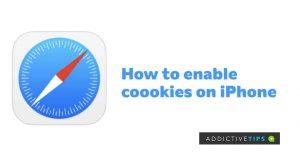
Cum să activați cookie-urile pe Safari
Browserul implicit pe iOS, Safari, vă permite să activați și să dezactivați cookie-urile după cum doriți. Cu toate acestea, acestea sunt în mare parte cookie-uri primare pe care browserul le folosește pentru a salva informații relevante și pentru a vă optimiza experiența pe internet. Nu reprezintă nicio amenințare pentru confidențialitatea și securitatea dvs., dacă aceasta este vreodată o problemă.
Urmați pașii de mai jos pentru a activa cookie-urile pentru Safari:
Asta este! Ați activat cu succes cookie-urile pe Safari. Cu toate acestea, dacă v-ați descurca mai bine cu cookie-urile terță parte dezactivate, reveniți la pagina de informații despre aplicația Safari. Apoi, derulați în jos la pagina Confidențialitate și securitate și asigurați-vă că Prevenirea urmăririi pe mai multe site-uri este activată.
Această opțiune, când este activată, împiedică site-urile web să vă urmărească activitățile și apoi să o utilizeze pentru a vă face publicitate produselor sau serviciilor.
Între timp, dacă utilizați alt browser pe iPhone, următoarea metodă vă va ajuta să activați cookie-urile pe acesta.
Cum să activați cookie-urile pe alte browsere (Chrome, Firefox...)
Browsere terțe, cum ar fi Google Chrome și Firefox, vă accesează întotdeauna cookie-urile în mod implicit și niciunul dintre browsere nu vă recomandă să le dezactivați, deoarece acest lucru s-ar putea dovedi dăunător funcționalității lor. Cu toate acestea, vă permit să dezactivați cookie-urile pentru site-urile web ale terților.
Pentru a face acest lucru pe Chrome, de exemplu,
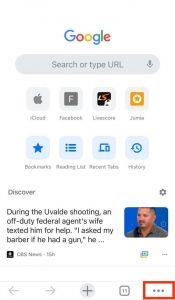

Procedând astfel, cookie-urile terță parte nu vor mai funcționa în browserul dvs. Aceeași metodă poate fi aplicată pentru Firefox și alte browsere Chromium.
Note finale
Deși activarea cookie-urilor nu vă strica experiența de navigare în niciun fel, în funcție de modul în care le setați, nu există totuși o senzație mai bună decât navigarea pe internet cu confidențialitatea și securitatea la maxim.
Dacă acest lucru este ceva pe care l-ați prețui ocazional, puteți utiliza modul incognito din browser pentru a dezactiva temporar cookie-urile în timpul navigării.
Cum să remediați eroarea Tap To Retry pe Snapchat Lens
Cum să actualizați firmware-ul pe un tracker de activitate sau un ceas inteligent
Dacă activezi notificările pentru aplicația Twitter, aceasta te va alerta când cineva te menționează într-un tweet sau adaugă la favorite sau retweet-ează ceva ce ai postat pe Twitter.
Apple Music este un serviciu de muzică bazat pe abonament care, deoarece este de la Apple, este activat forțat atunci când deschizi aplicația Muzică pe dispozitivul tău iOS. Când
Cum să distribui o postare de pe Instagram în povestea ta
Te-ai săturat de sugestiile aleatorii de prieteni pe Snapchat? Află cum să dezactivezi Adăugare rapidă în setările Snapchat și să controlezi cine te poate adăuga.
Cum să folosești provocările cu lentile pe Snapchat
Cum să dezactivezi confirmările de citire pe Skype
Cum să folosești Google Translate offline pe telefon
Folosirea unui iPad ca instrument de luat notițe este inteligentă, dar care aplicație este cea mai bună? Acestea sunt aplicațiile noastre absolut preferate pentru a lua notițe pe un iPad.

![Cum să dezactivezi ecranul de pornire Apple Music în aplicația Muzică [iOS] Cum să dezactivezi ecranul de pornire Apple Music în aplicația Muzică [iOS]](https://tips.webtech360.com/resources8/r252/image-9677-0829094420163.jpg)